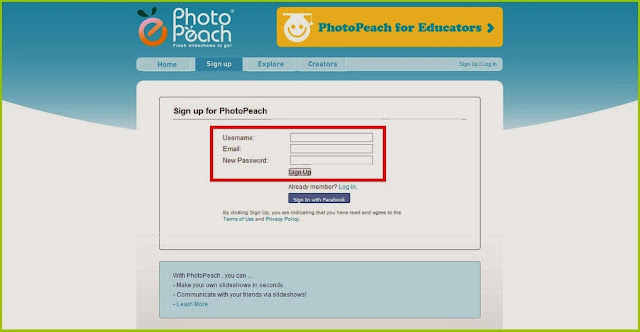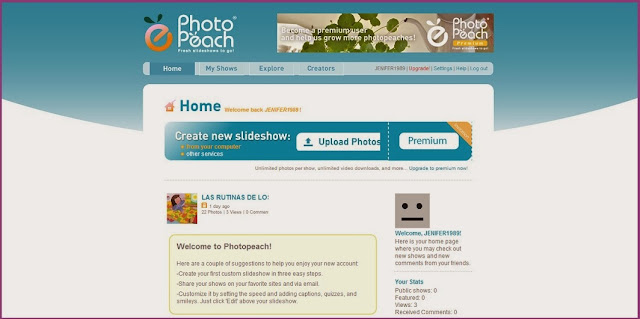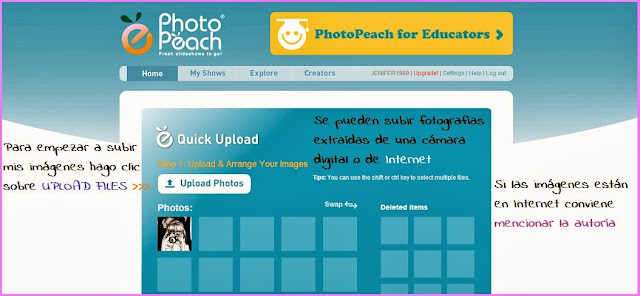- Definición y características de las redes sociales
- Tipos de redes sociales
- Usuarios potenciales en redes sociales
- Aplicaciones educativas de Twitter y Facebook
DEFINICIÓN DE REDES SOCIALES (I)
Algunas de sus características más importantes son:
- Son redes de relaciones personales, también definidas como comunidades, que proporcionan sociabilidad, soporte, información y un sentido de pertenencia e identidad social.
- Son grupos de personas con algunos intereses similares que se comunican a través de proyectos.
- Existe un cierto sentido de pertenencia a un grupo con una cultura común: se comparten valores, normas y un lenguaje en un clima de confianza.
DEFINICIÓN DE REDES SOCIALES (II)
- Son espacios web que ofrecen servicios y funcionalidades de comunicación diversos para mantener en contacto a los usuarios de la red.
- Se basan en un programa especial que integra numerosas funciones individuales: blogs, wikis en una misma interfaz.
- Como ejemplos de redes sociales más importantes destacan: Facebook, Twitter, MySpace, Ning, SecondLife, Twenti.
REDES SOCIALES MÁS VISITADAS
Las redes sociales se encuentran en sitios web, por lo que es condición indispensable tener acceso a Internet para acceder a ellas. Cada red tiene su dirección, su dominio, al que se accede por medio de un ordenador, tablet, teléfono móvil...
Calcular el número de redes sociales existentes, así como valorar cuáles son las más utilizadas, quiénes son los que más las utilizan o para qué se utilizan es poco menos que imposible, debido al constante cambio de usuarios.
Así pues, dejo esta estadística que nos puede hacer una idea de cuales son las redes sociales más utilizadas en la actualidad.
No es aventurado pensar que existen tantas redes sociales como usuarios potenciales a los que pudiera interesarles adscribirse a una comunidad, y, para facilitar todavía más su uso, la mayoría de las redes sociales ofertan sus servicios en diferentes idiomas.
ESTRUCTURA DE LAS REDES SOCIALES
Las redes sociales son espacios multitarea donde uno puede realizar diferentes tipos de acciones como: escribir en un espacio, habitualmente denominado muro, mandar mensajes a otros integrantes de la comunidad, chatear con otros miembros de ésta, mostrar fotografías y vídeos, crear eventos...
La mayoría de las redes sociales ofrecen un conjunto de aplicaciones estándar, prácticamente las mismas, aunque, dependiendo del ámbito al que vayan dirigidas, destacan más unas que otras. Lo que diferencia a unas redes de otras, a nivel de aplicación, son los diseños de las interfaces o caratulas de visualización. Dependiendo del ámbito y propósito de cada red social, éstas se configuran de una u otra forma.
Todas estas redes sociales de exposición comparten la capacidad de modular o establecer el grado de privacidad respecto a la información que se expone.
Por ejemplo, las fotos y los vídeos sólo son accesibles a los amigos, lo que se escribe en el muro pueden leerlo los amigos de mis amigos y la información general, como las actividades que le gustan al usuario o sus intereses, esté visible para todo el mundo.
TIPOS DE REDES SOCIALES (según actividad)
- Microblogging. Permiten enviar y publicar mensajes breves de texto, así com seguir a otros usuarios. Twitter, Muugoo, Plurk
- Juegos. Los usuarios potenciales son aquellos que buscan relacionarse para jugar. SecondLife, Wipley, Haboo.
- Geolocalización. Permite saber la posición de un objeto, persona, monumento. Foursquare, Metaki.
- Marcadores sociales. A través de etiquetas clasifican, almacenan, enlaces para ser compartidos. Digg, Diigo.
TIPOS DE REDES SOCIALES (según contenido)
- Fotos. Permiten almacenar, ordenar, buscar y compartir fotografías. Flickr, Fotolog, Panoramio.
- Música. Permiten escuchar música además de clasificarla y compartirla. Last FM, Grooveshark
- Vídeos. Permite crear perfiles y listas de amigos. YouTube, Vimeo.
- Documentos. Se pueden encontrar, publicar y compartir textos. Scribd.
- Presentaciones. Permiten clasificar y compartir sus presentaciones profesionales. SlideShare.
- Noticias. Permiten ver la información que más interesa. Digg, Meneame.
- Lectura. Se pueden clasificar las preferencias literarias. WeRead.
USUARIOS POTENCIALES DE LAS REDES SOCIALES
- Social media selectors. Orientados a la funcionalidad en terminos de la comunicación y contacto con el grupo de referencia (40%)
- Simple Social Networks. Motivados por la dimensión lúdica y lo relacional con respecto a su grupo social (33%)
- Trend followerds. El entretenimiento y la información de eventos y fiestas constituyen su principal leivmotiv (19%)
- Social media addicts. Tienen una clara intencionalidad profesional (10%)
APLICACIONES EDUCATIVAS DE TWITTER Y FACEBOOK
Canal de noticias en tiempo real para la comunidad educativa.
- Aviso sobre la publicación de boletines informativos, periódicos.
- Información de carácter más oficial, como becas, fechas de exámenes.
- Como agenda y recordatorio de eventos tales como reuniones o quedadas.
Establecer un canal de noticias en diferido mediante el uso de los widgets que permiten publicar la información de Twitter en las páginas web.
Establecer una comunicación bidireccional entre el centro y la comunidad educativa. A diferencia de fórum de discusión, el alcance de Twitter esta restringido a los seguidores de los usuarios.
Algunos ejemplos de aplicaciones educativas de Twitter:
http://www.twitter.com/jardindearena
http://www.twitter.com/artisticbcn
http://www.twitter.com/amordedios
http://www.twitter.com/EOICREAL
Lo primero que se visualizó como interesante son los grupos. Se crearon tres grupos, uno para curso se pretende con ello ir comentando las actividades de clase. El objetivo es crear un espacio de reflexión respecto a los problemas que van sucediendo. La inscripción al grupo queda obligatoria para los alumnos, el acceso al grupo era por invitación.
Los eventos, a través de los cuales se pretende ir refrescando la memoria de los estudiantes respecto a las actividades, lecturas, exámenes, y todo lo que es parte de la vida escolar y que anotamos en nuestras agendas.
Crear cuentas con contenido educativo, pero deben ser entretenidas, simpáticas y sencillas, no diferenciarse demasiado de aquellas que les gustan a los alumnos. Muy importante tener una fundada razón didáctica.
Study Groups. Es una manera rápida y fácil de colaborar con los compañeros de clase y planificar tareas para los cursos. Pueden crear listas de tareas, discutir temas y establecer horarios de reuniones.
Mathematical Formules. Con esta aplicación se puede escribir en el muro de tus amigos fórmulas matemáticas. Estas se escriben con la sintáxis de Látex.
Diseme. Con esta aplicación pueden obtener citas para tus notas en formato WorldCat, el catálogo más grande del mundo.
BooksiRead. Puede clasificar y compartir opiniones sobre los libros que estás leyendo o has leido, también puedes consultar opiniones de otros o buscar usuarios con gustos similares.
AMPLIACIÓN DEL TEMA:
Si tantas personas las usan, no podemos dejar de preguntarnos para qué sirven las redes sociales. ¿Qué es aquello que les atrae tanto?
Las personas usan las redes sociales para:
- Mantener la comunicación con la gente que conocen. Los sitios de redes sociales son esencialmente para formar comunidades. Uno se puede encontrar con gente que ya conoce: amigos del colegio, de la universidad, del trabajo, la familia u otros grupos y seguir en comunicación con ellos independientemente de lo lejos que se encuentren y aunque ya no se vean con tanta frecuencia.
- Nuevas conexiones. Pero no solo personas que ya conocemos conforman nuestras redes, sino también muchas por conocer. Hay redes sociales para encontrar nuevos amigos, sitios de citas, páginas para dar con gente que comparte los mimos intereses o aficiones. En general, todas las redes sociales permiten la interacción entre sus miembros, la forma más común de ampliar el círculo de amigos suele ser buscar entre las redes personales de los que ya conocemos: "los amigos de los amigos".
- Encontrar información. Muchas gente ya sólo se actualiza de las novedades de lo que ocurre en el mundo a través de Twitter y los medios de comunicación que también están en Facebook. Pero además podemos recurrir a redes especializadas para hacer preguntas sobre cualquier tema o sencillamente consultar entre nuestras redes por sus opiniones.
- Autopromoción. ¿Tienes un blog o un talento que quieres que el planeta conozca? Si lo compartes en las redes puedes tener la oportunidad de que más gente se entere.
- Networking. El mundo de hoy se mueve por contactos, así que algunos prefieren usar las redes sociales para el ámbito profesional. Estos son los lugares ideales para las relaciones interpersonales. Sin embargo, aunque se trata de conocer gente, los fines no son sólo de construir amistades, sino de establecer conexiones que puedan tratar de conocer gente, los fines no son sólo de construir amistades, sino de establecer conexiones que puedan ser potencialmente útiles. Abrir oportunidades para un empleo, un negocio o algún tipo de colaboración mutua.Hay sitios de redes sociales profesionales exclusivamente para el Networking, tal como LinkedIN y Xing. Los usuarios pueden crearse perfiles para aumentar su visibilidad, conectarse con empresas que buscan empleados en esa plataforma, conseguir recomendaciones e incluso encontrar socios.
Las empresas usan las redes sociales para...
- Más tráfico para su sitio web. Puedes conectar todos tus perfiles sociales con tu página web para generar más visitas. La mayoría de páginas tienen sus comunidades de seguidores en las redes sociales y aunque se crea contenido original, pueden también compartir los contenidos de su web para darle más difusión.
- Vender. Sí, vender producto o servicios a través de las redes sociales. Sobre todo las pequeñas empresas aprovechan el marketing directo a través de estos medios para exhibir sus negocios y atraer clientes. Marcas de ropa y tiendas locales logran realizar ventas directas.
- Promocionar su negocio. Esta es una de las principales respuestas a la pregunta ¿para qué sirven las redes sociales? Estos sitios pueden convertirse en una poderosa herramienta para promover un negocio, servicio, producto o página web.Plataformas como Facebook y Twitter tienen incluso un sistema de publicidad para anunciantes. Las campañas de publicidad online toman en cuenta a las redes sociales a la hora de construir sus estrategias.
- Construir marca. Usar las redes sociales para fortalecer la reputación de nuestra empresa, generar credibilidad y confianza. La imagen de una empresa puede parecer frágil en las redes sociales porque está expuesta a los comentarios directos de los usuarios, pero hay que considerar que ninguna otra herramienta da tanto poder a las personas frente a las empresas.
Para finalizar con esta entrada os dejo un vídeo muy interesante sobre un documental del programa Salvados que trata sobre las redes sociales y que nos explica claramente lo expuestos que estamos a cualquier tipo de sustracción de nuestra información personal, de forma fácil y rápida.